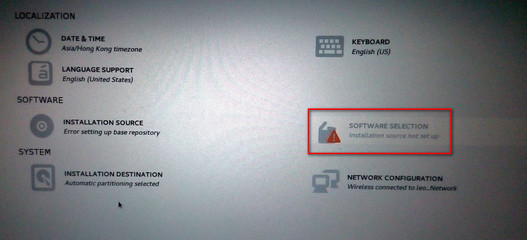4个小时的辛勤劳动,终于搞定!!!
2013新款苹果笔记本AIRBOOK MD711 MD760等WIN7双系统U盘安装方法:
1,、2013新款airbook只支持64位WIN7,所以先下载一个64位的win7镜像文件,最好要官方旗舰版的。我用的下面链接版本安装成功,请用迅雷下载,cn_windows_7_ultimate_x64_dvd_x15-66043.iso (3.11GB)![[转载]2013款mackookMD711/760等WIN7双系统U盘安装方法 kookshare](http://img.413yy.cn/images/31101031/31082441t01782113721a101bbb.jpg)
2、把下载好的win7镜像文件放到mac桌面上,插上U盘,超级菜鸟不要理解错了,要把WIN7镜像文件拷贝到苹果笔记本的桌面上。
3、到mac里面的实用工具里面打开bootcamp,点击继续,然后会看到有3个选项,把3个都勾选上,一直点击继续。补充以下:第一次装WIN7会觉得下面的3个选项很难理解,只知其然不知所以然,其实如果你手上有做好的U盘系统和驱动程序,只要选择第三项就可以了,U盘系统可以通过ULTRAISO等很多工具都可以做,驱动程序也可以通过很多渠道下载,没融汇贯通就会感觉很难哈哈。
4、第4步到后面会让你选择镜像文件,一般放在桌面上会自动选取,如果没有请手动选取。
5、选取镜像文件之后,会拷贝windows文件,这个过程差不多要半小时,所以看到卡在那里不要急,耐心等待。
6、第6步完成后,会自动跳去win7安装界面,这样就不会鼠标键盘动不了了(这句话非常重要,如果没有认真执行以上步骤就会出现鼠标键盘动不了,切记切记),如果出现鼠标键盘动不了,选择上图的第三选项重新来过,不用三个选项都选了哦!
7.WIN7安装过程中还要先做“加载驱动程序”—>选择U盘BootCampDriversIntelChipsetWIN7位置->选择SMBusController,如下三个图所示!
8.最后系统安装完毕,进入Win7,执行U盘BootCamp目录下的setup.exe,这个步骤就是安装苹果的驱动程序,可以理解吧哈哈。
手机打派对(www.dparty.com.cn)原创
 爱华网
爱华网